Surfez sur le Web iPad Style à partir de votre PC et de Firefox [Comment]
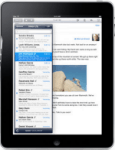
De nombreux sites Web populaires sur Internet,Twitter, Facebook, Google, Gmail, Bing, etc., sautent en flèche et créent de nouvelles interfaces uniques conçues pour les utilisateurs d'iPad. Bien que les interfaces soient spécialement conçues pour être utilisées avec un écran tactile, vous pouvez toujours en contourner beaucoup avec une souris. Vous avez maintenant la chance de surfer sur le Web avec votre iPad avant de l'acheter, ou au moins essayer un tour amusant avec Firefox! Oh oui, essayez avant d'acheter bébé!
Twitter comme il se présente avec un iPad
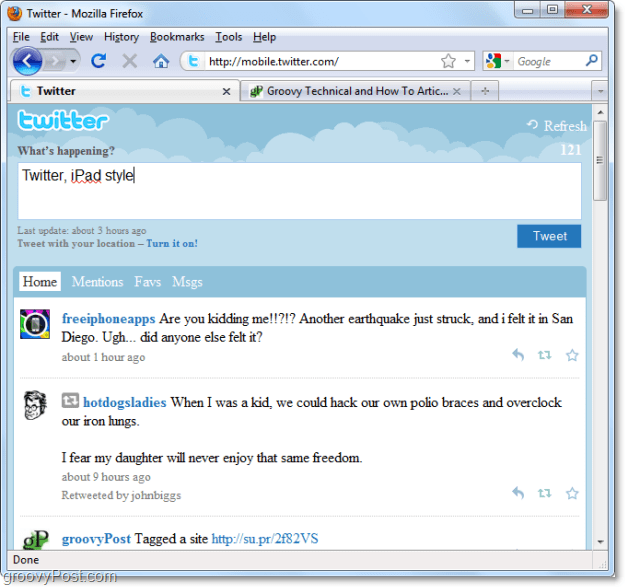
À quoi ressemble Gmail avec un iPad
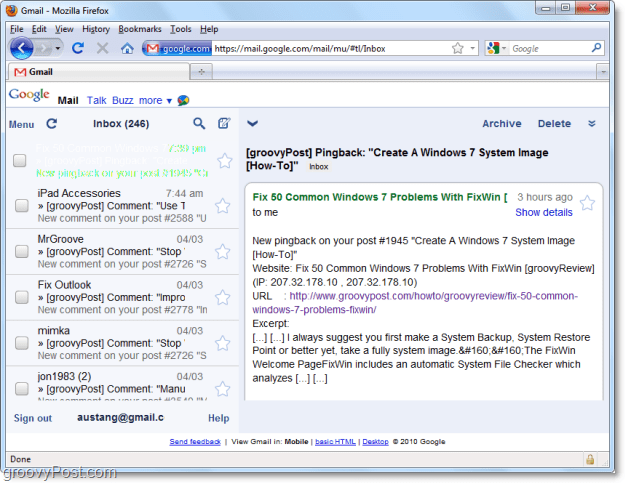
Prêt à essayer? Cette astuce géniale est un peu une parodie, alors gardez à l'esprit que tous les sites ne fonctionneront pas à 100%, car nous ne sommes pas sur un véritable iPad. Nous allons passer aux choses sérieuses.
Comment prévisualiser le Web à l'aide de l'interface iPad pour les sites populaires
1. Dans Firefox, visitez: https://addons.mozilla.org/en-US/firefox/addon/59. Une fois là Cliquez sur le Ajouter à Firefox bouton pour ajouter Commutateur d'agent utilisateur comme un add-on.
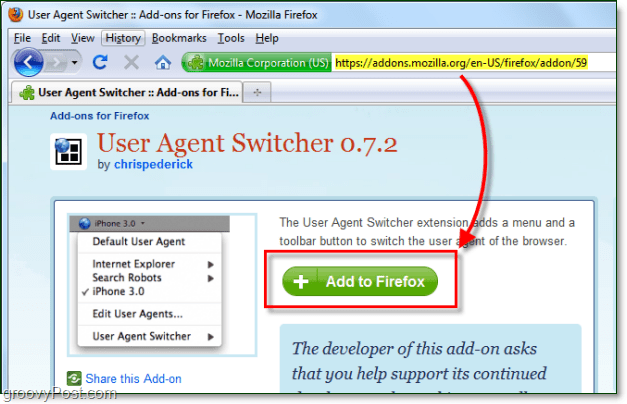
2. Lors de l'installation de l'add-o, Firefox devra redémarrer. Une fois que Firefox est rétabli, Cliquez sur Outils> Add-ons.
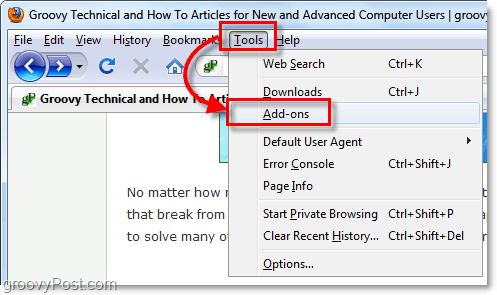
3. Dans l'onglet Extensions, Cliquez sur Les options.
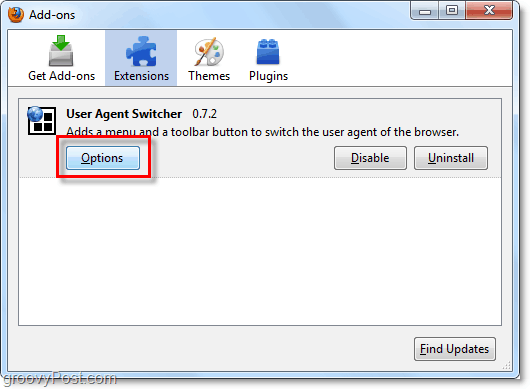
4. Cliquez sur Nouveau> Nouvel agent d'utilisateur…
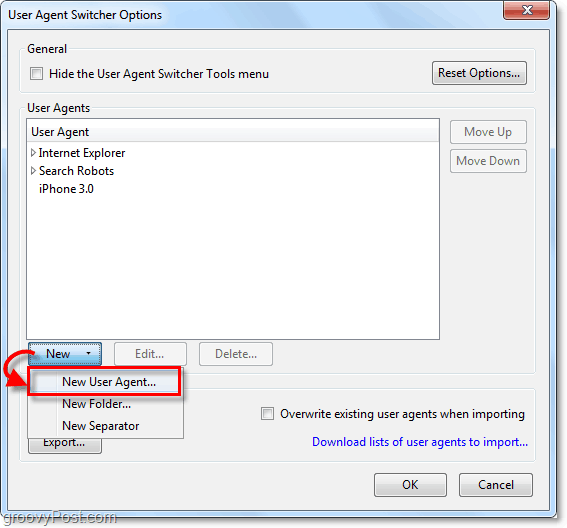
5. Cette partie suivante est cruciale. Placez exactement ce qui suit pour chaque catégorie ou copiez l’image ci-dessous.
La description: iPad
Agent utilisateur: Mozilla / 5.0 (iPad; U; CPU iPhone OS 3_2 comme Mac OS X; en-us) AppleWebKit / 531.21.10 (KHTML comme Gecko) Version / 4.0.4 Mobile / 7B314 Safari / 531.21.10
Nom du code d'application: iPad
Nom de l'application: Safari mobile
Version de l'application: 5.0 (Macintosh; en-US)
Une fois que vous avez entré tous les champs, Cliquez sur D'accord et revenir à Firefox.
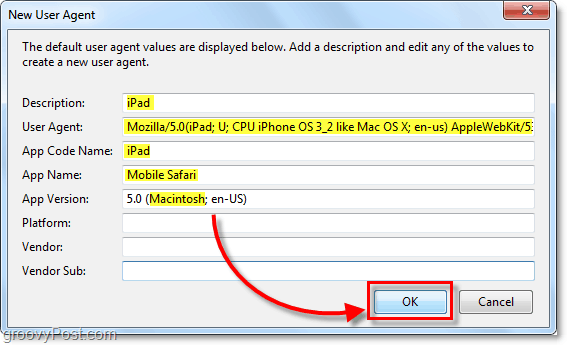
6. Cliquez sur Outils> Agent d'utilisateur par défaut> iPad. Si l’iPad n’est pas là, répétez les étapes 4 et 5.
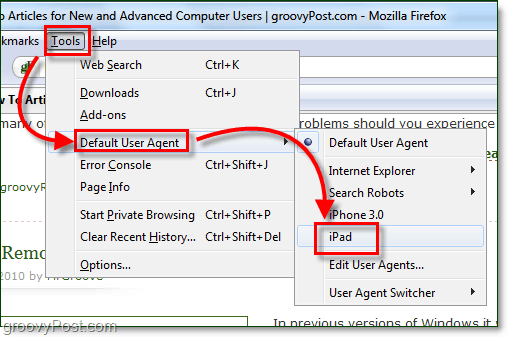
Une fois que vous changez d’agent utilisateur par défaut, chaque site Web que vous visitez considérera que vous utilisez un iPad! J'ai particulièrement apprécié la nouvelle interface de Google pour nombre de leurs services.
Avez-vous une opinion sur l'iPad? Nous aimerions l'entendre ci-dessous dans les commentaires!
Services Google sur iPad et tablette [via theGoogleOS.com]









![Améliorez les résultats de recherche avec le module complémentaire Firefox BetterSearch [groovyDownload]](/images/download/improve-search-results-with-firefox-add-on-bettersearch-groovydownload.png)
laissez un commentaire